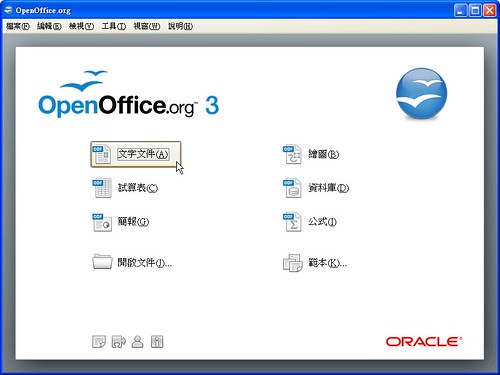
昨天剛剛介紹過「OffiSync 在Office軟體介面無縫整合 Google Docs文件同步協作」,只是OffiSync、Google Docs雖然都是免費,但微軟Office可是所費不貲,對於尋求更經濟實惠方案的用戶,有沒有其它完全免費的「雲端+本機文書編輯平台」選擇呢?當然有,只要我們安裝免費開源的文書軟體:「OpenOffice」,加上其免費外掛:「OpenOffice.org2GoogleDocs」,這樣一來就能真正完全免費的進行雲端、本機文件編輯和檔案傳遞。
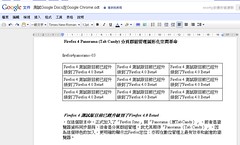 OpenOffice
是一套發展完善的辦公室套裝軟體,免費開源,而且有繁體、簡體中文版,包含了文字文件編輯、試算表、簡報、繪圖、資料庫等編輯工具。對於一般用戶來說,是
完全可以取代微軟Office的文書處理軟體,而且OpenOffice也支援開啟Office軟體的各種最新格式檔案。
OpenOffice
是一套發展完善的辦公室套裝軟體,免費開源,而且有繁體、簡體中文版,包含了文字文件編輯、試算表、簡報、繪圖、資料庫等編輯工具。對於一般用戶來說,是
完全可以取代微軟Office的文書處理軟體,而且OpenOffice也支援開啟Office軟體的各種最新格式檔案。另外,OpenOffice就像Firefox一樣,支援擴充軟體的外掛安裝,而今天要介紹的就是其中一款外掛:「OpenOffice.org2GoogleDocs」,安裝後就能透過OpenOffice軟體端來上傳本機文件檔案,下載Google Docs雲端文件資料,並進行同步編輯。
- OpenOffice 3.2.1:http://download.openoffice.org/index.html
- OpenOffice.org2GoogleDocs:http://extensions.services.openoffice.org/en/project/ooo2gd
OpenOffice完全可以對應微軟Office的Word、Excel、PowerPoint等主要編輯工具,像我自己在個人小筆電上就只有安裝OpenOffice。雖然說OpenOffice在文件版面上和微軟Office仍然不是百分之百完美相通,但絕對是相容的,即使有些格式會「跑掉」,但閱讀、編輯都不會有問題。下面,我們就來一起看看,如何在OpenOffice中進行與Google Docs的雲端結合?
而且別忘了,使用OpenOffice來取代微軟Office的最大理由,就是OpenOffice是完全免費的!
- 01.
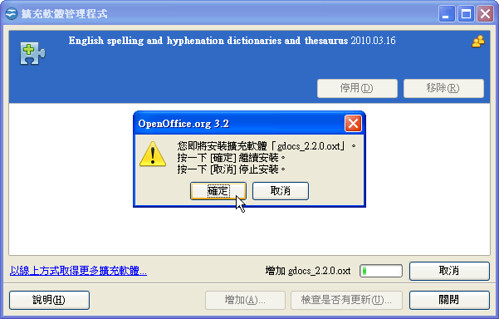
- 02.
例如選擇〔Export to Google Docs〕就可以上傳檔案到Google文件,選擇〔Import from Google Docs〕就可以從Google文件下載檔案。而第一次要上傳或下載文件時,必須先輸入你的Google Docs帳戶。
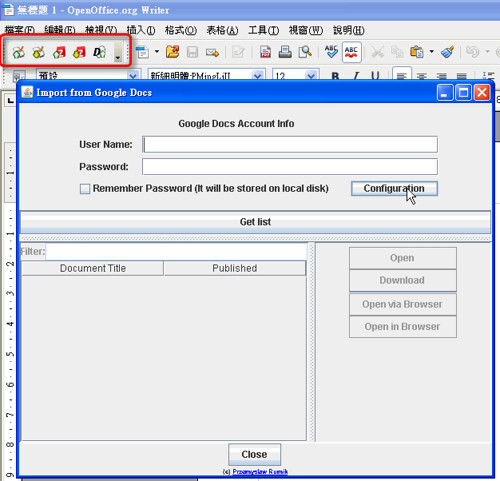
- 03.
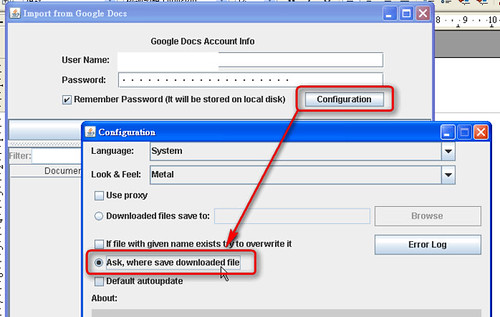
- 04.
這邊值得注意的一個功能是「Autoupdate(自動同步編輯)」,如果先勾選這個項目再打開文件檔案,那麼接下來「不關閉文件狀態下」,在OpenOffice軟體端所進行的文件編輯,會在按下儲存時自動上傳到Google Docs進行更新。但是,當你關閉這份文件後再從本機開啟檔案,就沒有Autoupdate效果了。

- 05.
這邊的上傳功能有一個很實用的設計,除了可以上傳到Google Docs中儲存成一份新文件外;也允許你「覆寫」已經存在於Google Docs中的文件,只要在「Document name」選單中選擇要覆蓋的Google Docs檔案即可!
透過這個上傳覆寫功能,我們就可以先從Google Docs下載一份文件到本機中,進行離線編輯等動作,然後等到編輯完成後,再上傳並覆寫Google Docs裡的原始檔案,完成雲端與本機的同步編輯更新。

- 小結:
- 1.「Autoupdate」功能,在不關閉文件狀態下可將本機更新自動上傳到Google Docs文件。
- 2.「上傳覆寫」功能,讓我們明確指定要將目前這份本機文件,上傳取代哪一份Google DOcs文件。
加入書籤 :








0 意見:
張貼留言